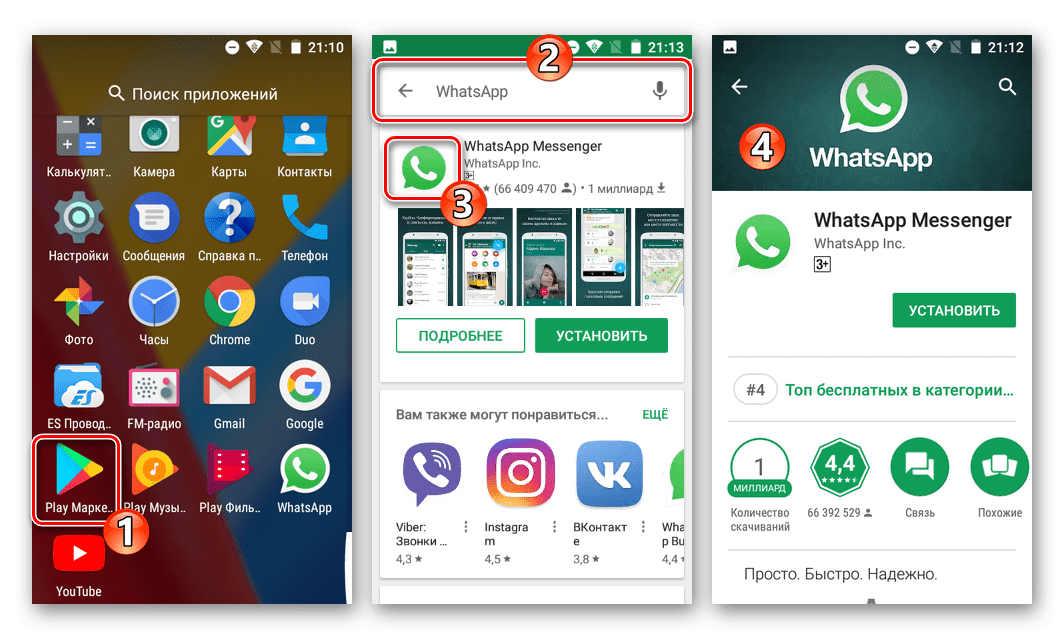Зміст

Месенджери на сьогоднішній день займають почесне місце в переліку найбільш часто використовуваних власниками смартфонів додатків, що не дивно, адже ці інструменти дійсно зручні і надають своїм користувачам масу можливостей. Розглянемо, як безкоштовно отримати на своєму телефоні встановлене і готове до використання додаток-клієнт WhatsApp – популярного сервісу для спілкування та обміну інформацією через Інтернет.
Незважаючи на той факт, що розробники Ватсап, активно просуваючи свій кроссплатформенний продукт в маси, створили всі умови для швидкого і безпроблемного отримання месенджера користувачами незалежно від використовуваної ОС, іноді у останніх можуть виникнути деякі складнощі з інсталяцією. Тому розглянемо по три методи установки WhatsApp для двох найпопулярніших на сьогоднішній день мобільних платформ — Android і iOS .
Як встановити WhatsApp на телефон
Отже, в залежності від того яка операційна система управляє наявним смартфоном, виробляються певні дії, які передбачають в результаті свого виконання інсталяцію Ватсап. У будь-якому варіанті встановити месенджер в телефон зовсім нескладно.

Android
Користувачі WhatsApp для Android складають найбільш численну аудиторію сервісу, а приєднатися до них, встановивши додаток-клієнт месенджера в свій смартфон можна наступними способами.
Спосіб 1: Google Play Маркет
Найпростішим, швидким і зручним методом інсталяції Ватсап в андроїд-смартфон є використання функціоналу фірмового магазину додатків Google Play Маркет , встановленого практично на всіх девайсах, що працюють під управлінням розглянутої ОС.
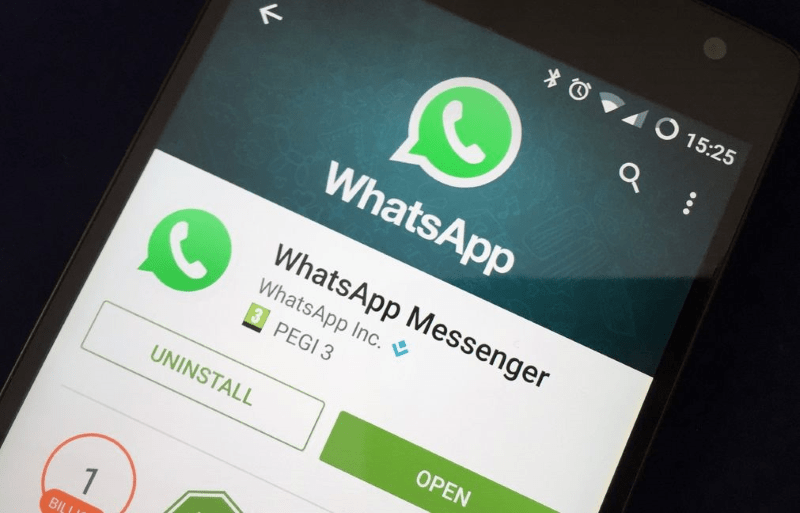
- Переходимо за посиланням нижче або відкриваємо Плей Маркет і знаходимо сторінку месенджера в магазині, ввівши запит «WhatsApp» у полі пошуку.
- Тапа»встановити"
і очікуємо, поки додаток завантажиться, а потім автоматично інсталюється в девайс.
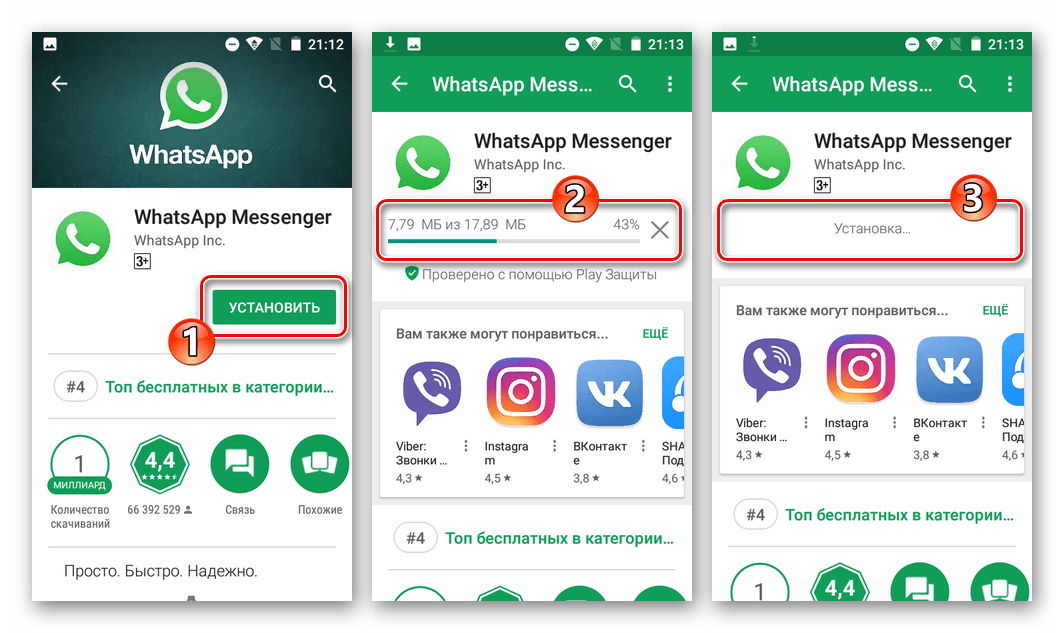
- Торкаємося кнопки»відкрити"
, яка стане активною по завершенні установки Ватсап на сторінці в Маркеті, або запускаємо засіб за допомогою значка месенджера, що з'явився в переліку програм і на робочому столі Android. Все готово для введення реєстраційних даних або створення нового облікового запису учасника сервісу і подальшого використання сервісу.
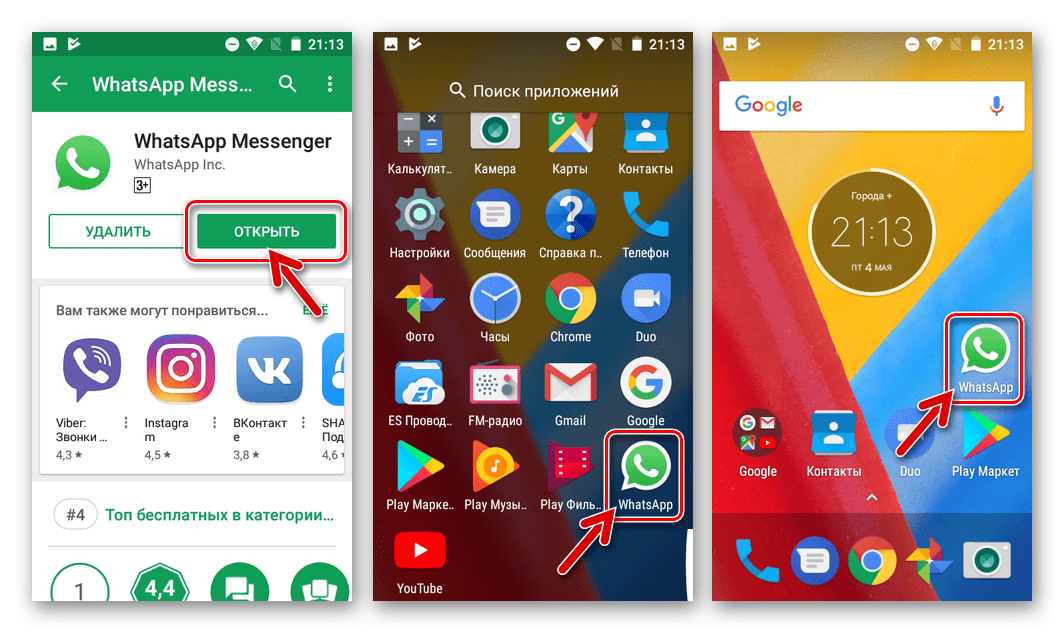
Спосіб 2: файл APK
При небажанні використовувати сервіси Гугл або неможливості їх експлуатації через специфіку встановленої в смартфоні прошивки, для інсталяції WhatsApp можна скористатися APK-файлом-своєрідним дистрибутивом додатків для ОС Андроїд. На відміну від творців інших популярних месенджерів, розробники ВатсАп надають можливість завантаження apk-файлу останньої версії засобу для обміну інформацією з власного офіційного сайту, що практично гарантує безпеку використання пакету.
Завантажити apk-файл WhatsApp C офіційного сайту
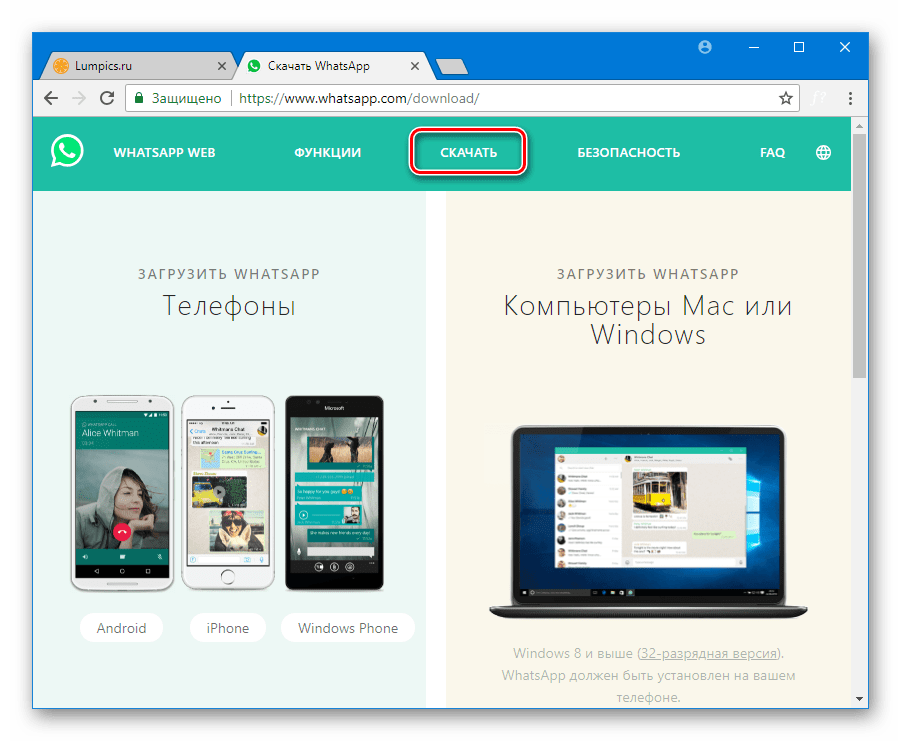
- Відкриваємо в браузері смартфона посилання, зазначену вище, тапа " ЗАВАНТАЖИТИ ЗАРАЗ»
.
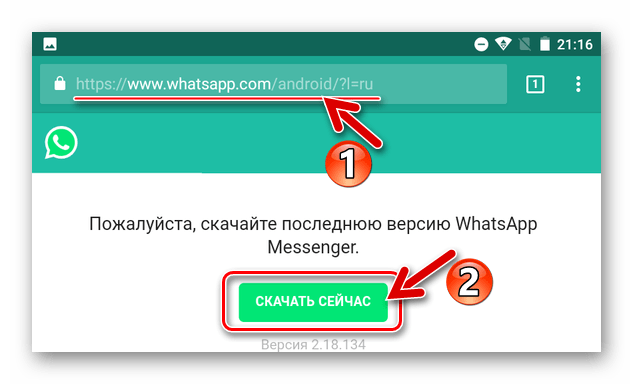
Підтверджуємо необхідність завантаження apk-файлу і чекаємо її завершення.
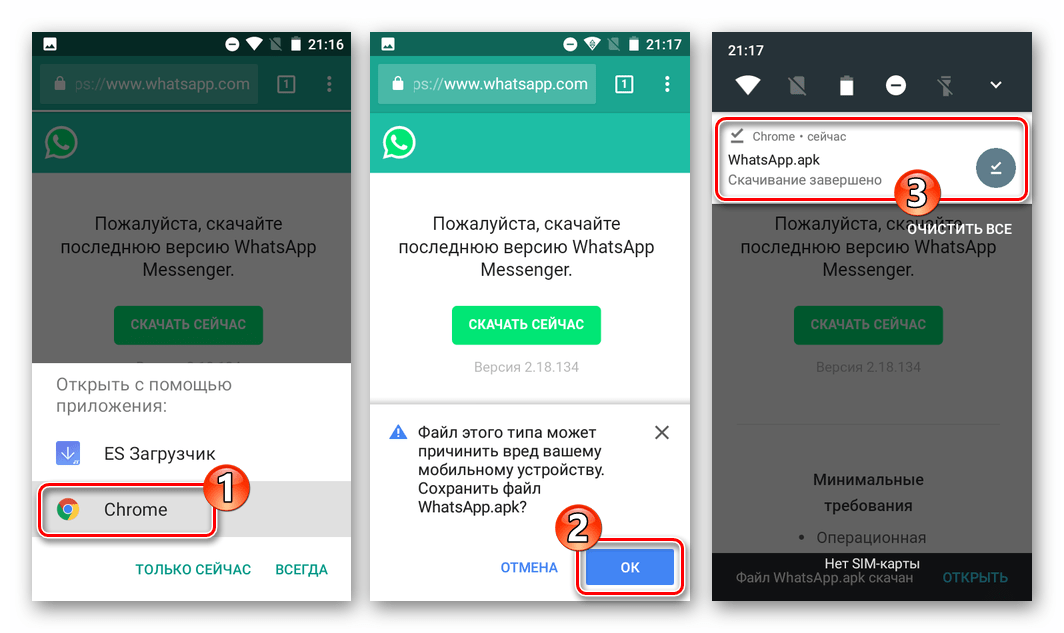
- Відкриваємо»Завантаження"
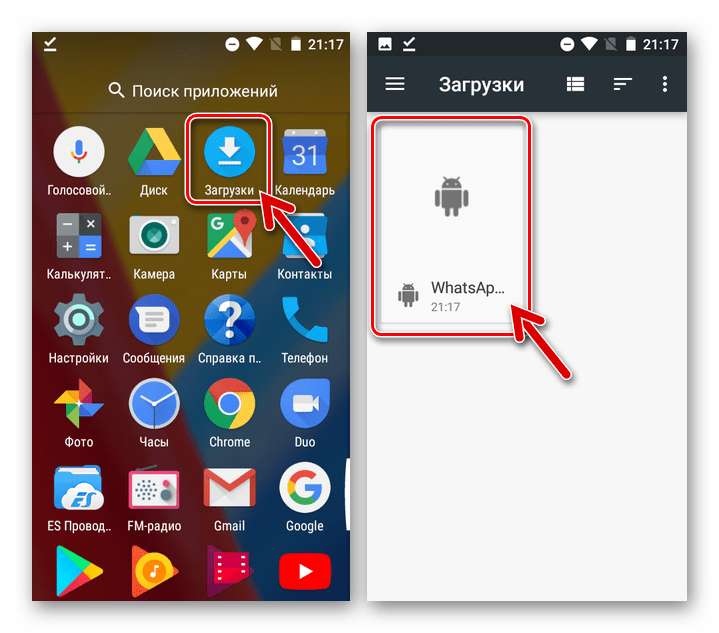
Або запускаємо будь-який менеджер файлів для Android і переходимо по шляху, куди був викачаний дистрибутив (за замовчуванням це – " внутрішня пам'ять» - «Download» ).
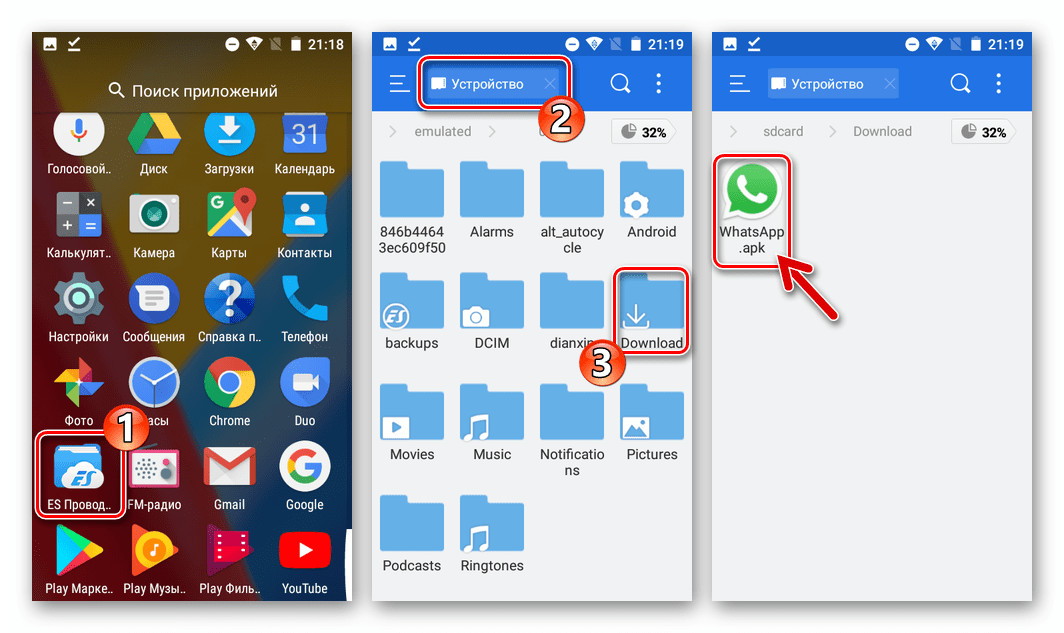
- Відкриваємо «WhatsApp.apk»
і Тапа
" встановити»
. При появі можливості вибору використовуваного для інсталяції кошти вказуємо
" інсталятор пакетів»
.
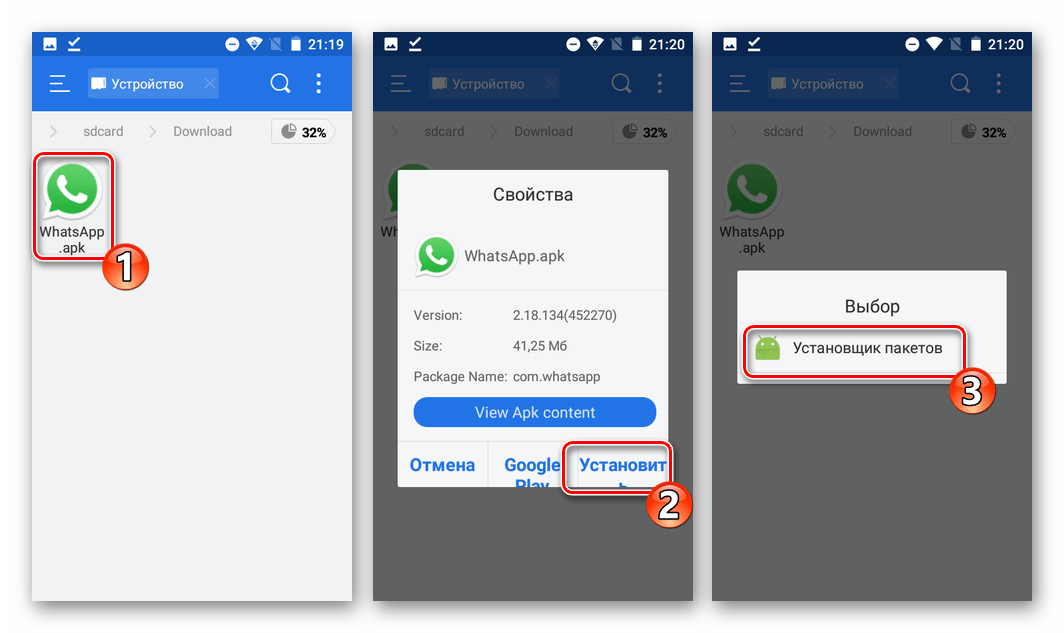
У разі відображення повідомлення про заблоковану можливості інсталяції пакетів, отриманих не з Плей маркету, натискаємо»Налаштування" і включаємо в параметрах пункт «Невідомі джерела» шляхом установки позначки в чекбоксі або активації перемикача (залежить від версії Андроїд). Після надання системі дозволу, повертаємося до апк-файлу і відкриваємо його повторно.
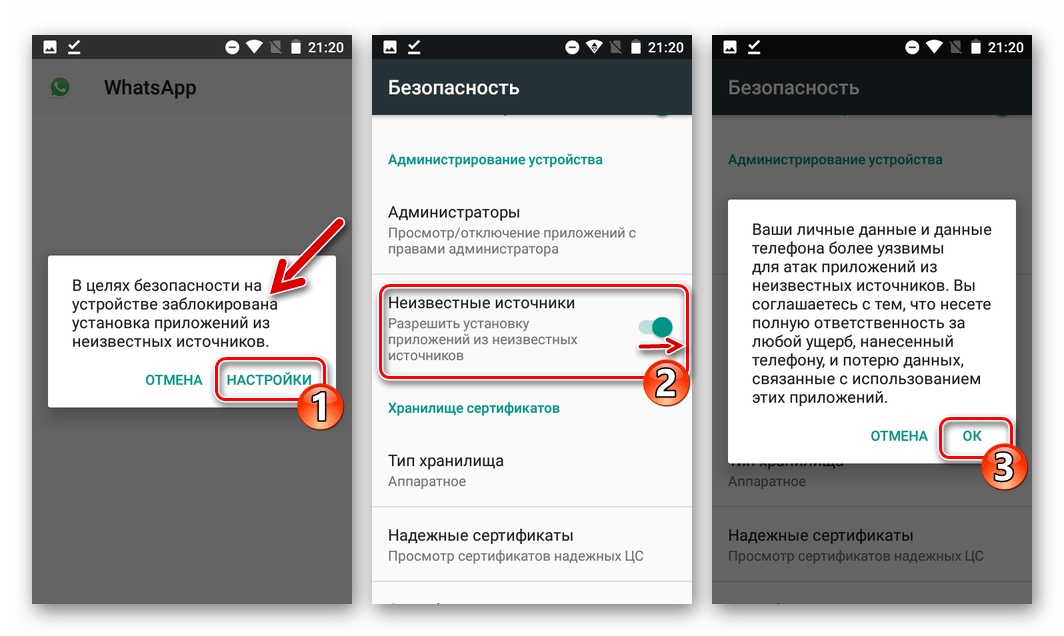
- Натискаємо " встановити»
на екрані інсталятора пакетів, чекаємо, поки необхідні компоненти будуть перенесені в пам'ять смартфона-з'явиться повідомлення
»додаток встановлено"
.
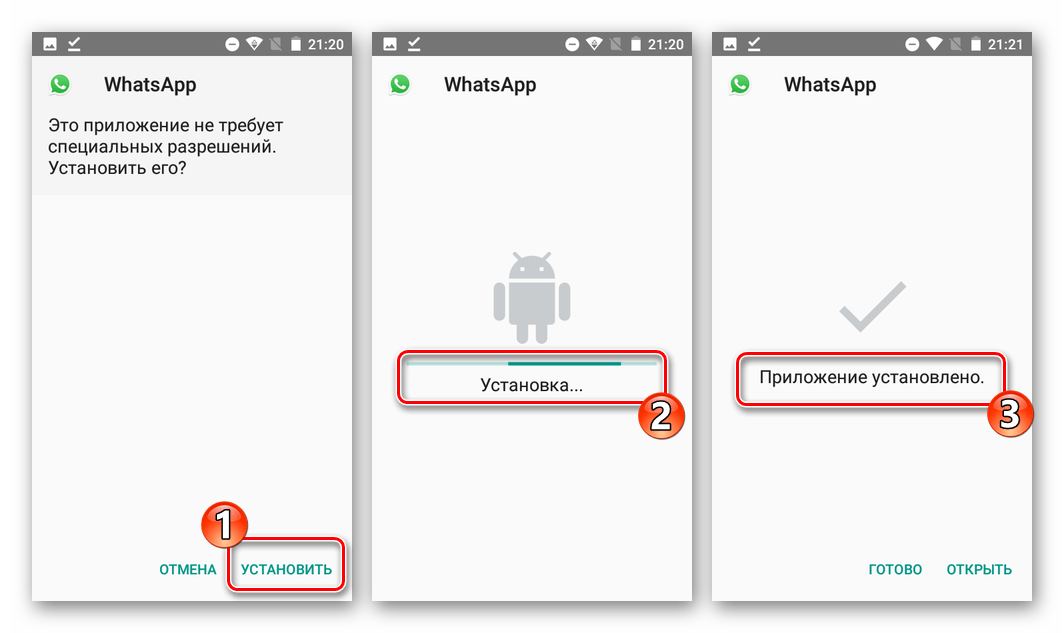
- ВатсАп для Android інстальований, торкаємося кнопки»відкрити"
на екрані завершив свою роботу установника або запускаємо засіб, тапнув по значку месенджера, що з'явився в списку додатків, і переходимо до авторизації/реєстрації користувача.
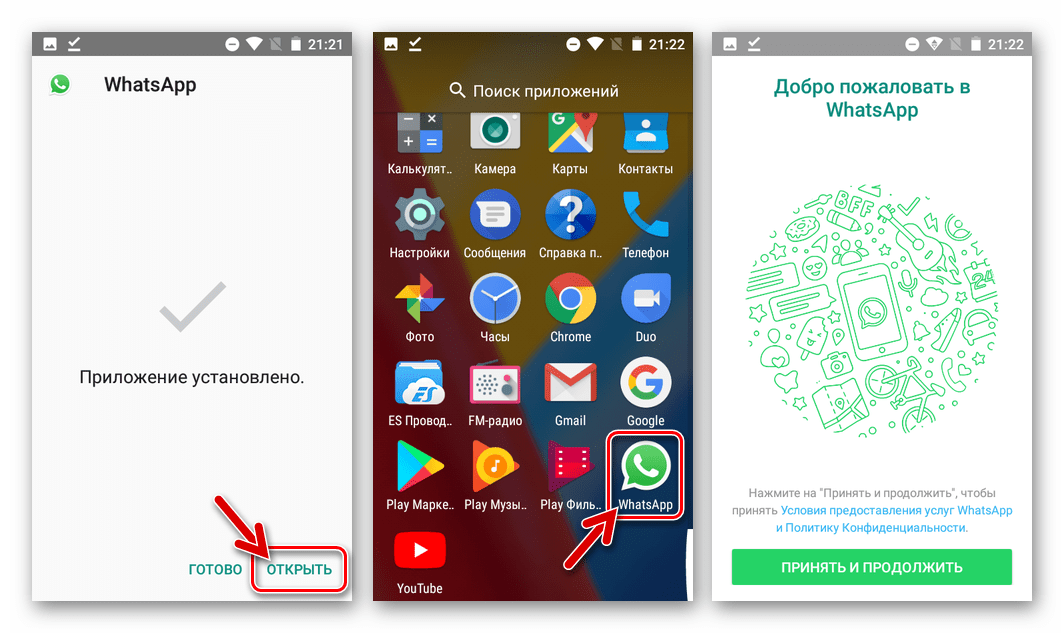
Спосіб 3: Комп'ютер
У ситуації, коли установку Ватсап для Андроїд провести вищеописаними методами не вдається, залишається застосувати найбільш кардинальний метод – перенесення апк-файлу в телефон за допомогою спеціалізованої Windows-утиліти. У прикладі нижче в якості такого інструменту використовується InstALLAPK .
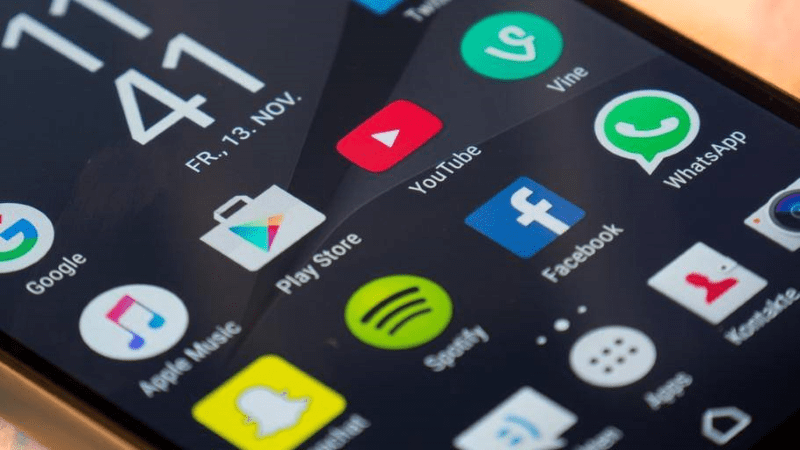
- Викачуємо на диск комп'ютера з офіційного сайту розробника файл «WhatsApp.apk»
, посилання можна знайти в описі попереднього способу установки месенджера.
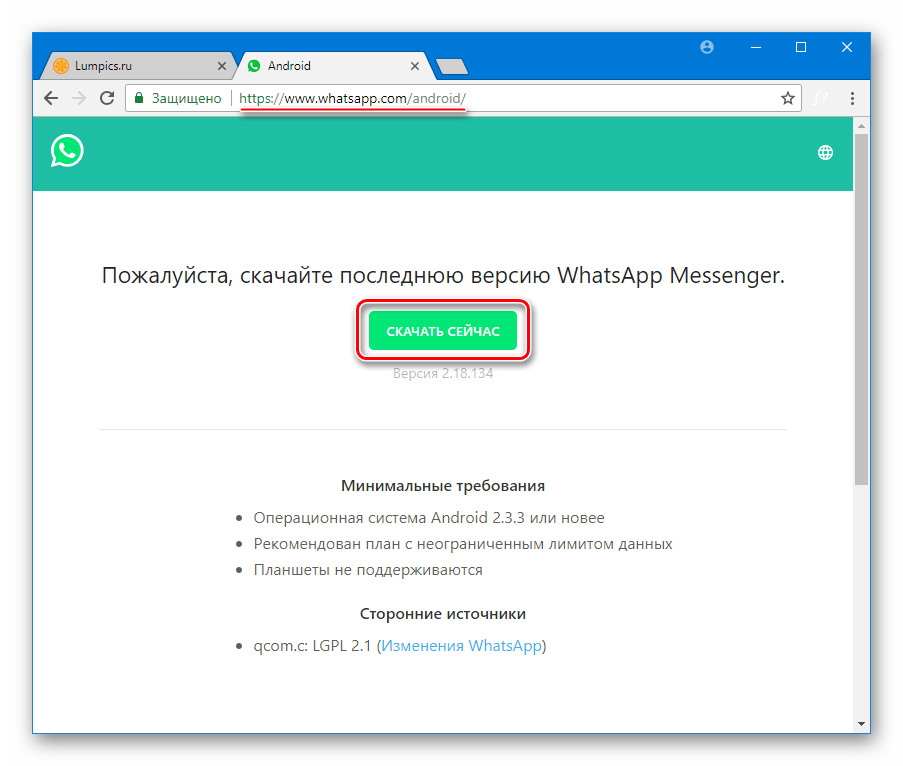
- Завантажуємо інсталюємо і запускаємо утиліту InstALLAPK.
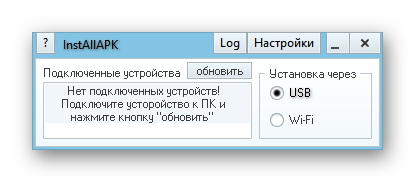
- Активуємо в Налаштуваннях Андроїд дозвіл на установку додатків з невідомих джерел, а також режим»налагодження USB"
.
Детальніше: як включити режим налагодження по USB на Андроїд
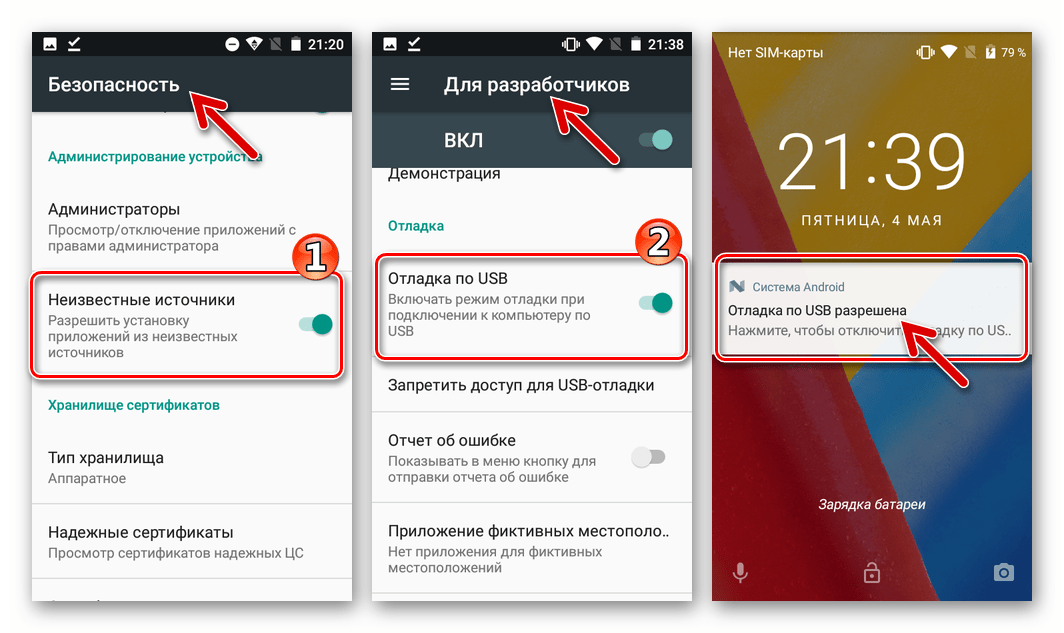
Після виконання підготовки потрібно підключити смартфон до USB-порту ПК і переконатися, що пристрій визначився в програмі Інсталлапк.
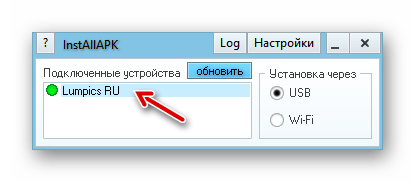
- Відкриваємо Провідник Windows і переходимо по шляху розташування завантаженого apk-файлу. Двічі натискаємо по «WhatsApp.apk»
, що додасть потрібні компоненти в утиліту InstALLAPK.
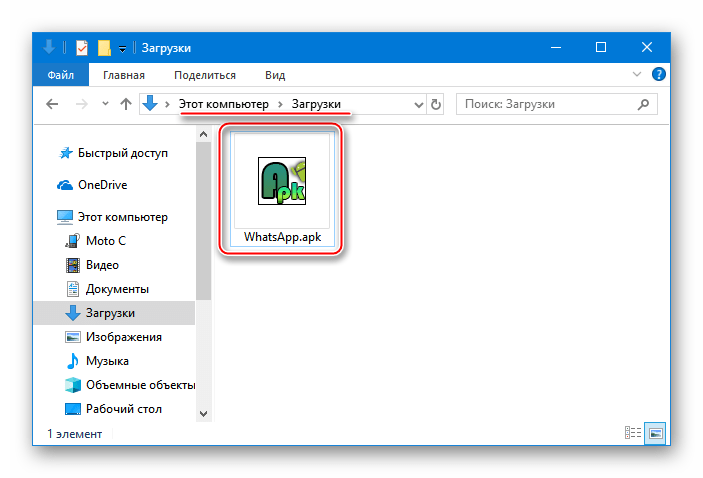
- Переходимо до Інсталлапк і натискаємо кнопку " Встановити WhatsApp»
.
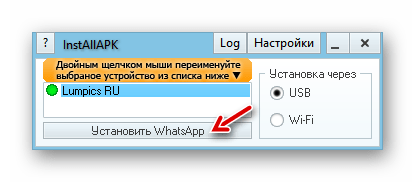
Процес інсталяції почнеться автоматично.
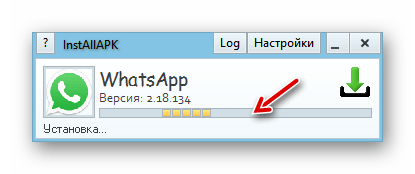
- По завершенні перенесення месенджера в телефон віконце InstALLAPK продемонструє заповнений індикатор виконання,
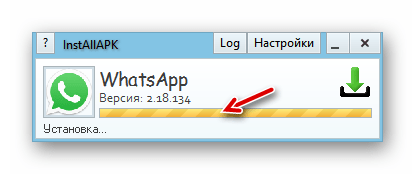
А WhatsApp з'явиться в списку інстальованих в девайсі програмних інструментів.
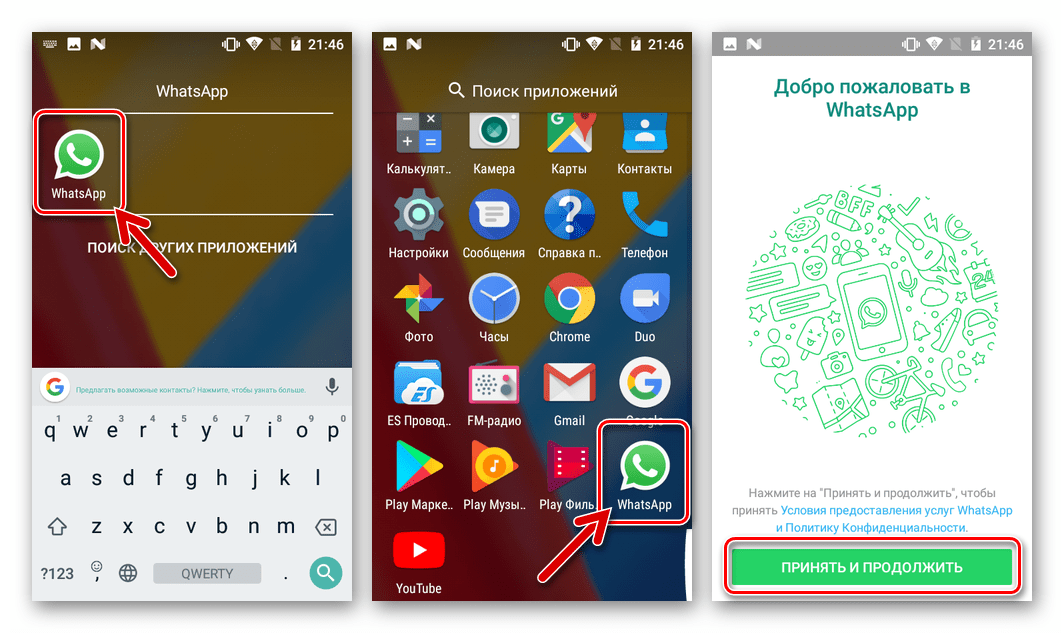
IOS
Від власників смартфонів Apple, які планують використовувати WhatsApp для iPhone так само, як і від користувачів інших мобільних платформ, не буде потрібно ніяких особливих зусиль, щоб встановити додаток-клієнт месенджера. Здійснюється це декількома способами.
Спосіб 1: App Store
Найпростіше отримати Ватсап на своєму айФоне, використовуючи можливості АппСтор – магазину додатків, який є невід'ємною частиною екосистеми Apple і встановлений в кожному смартфоні виробника.
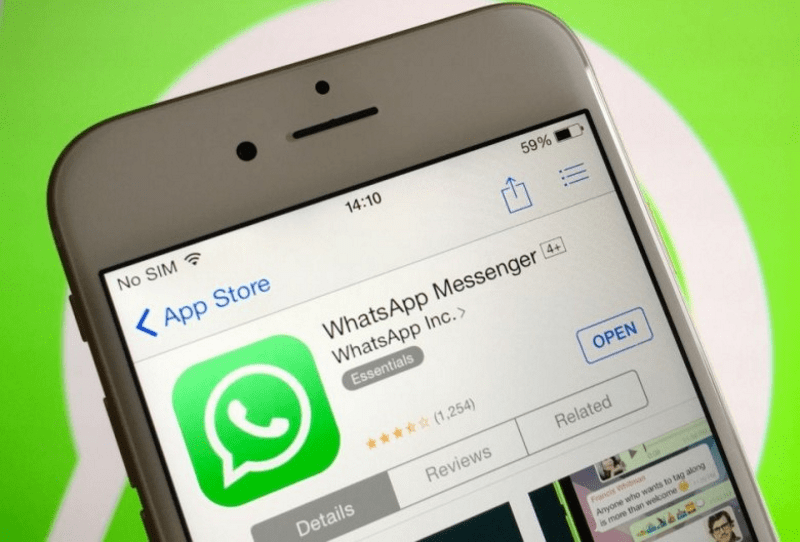
- На iPhone переходимо за посиланням нижче або відкриваємо App Store, тапа»пошук"
і вводимо в поле запит
«Whats App»
, далі торкаємося
«Search»
.
Завантажте WhatsApp для iPhone з Apple App Store

Виявивши додаток «WhatsApp Messenger» у пошуковій видачі, торкаємося його значка, що відкриє сторінку месенджера в магазині Apple де можна отримати детальну інформацію про програму.
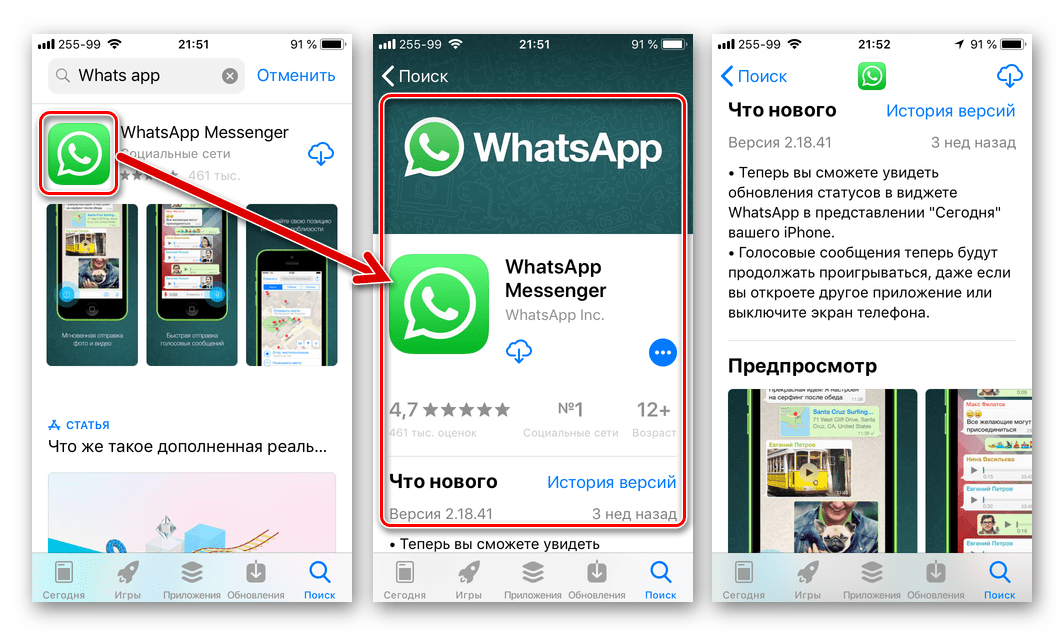
- Натискаємо зображення хмарки з спрямованої вниз стрілкою, очікуємо, поки компоненти ВатсАп викачаються з серверів Еппл і будуть інстальовані в смартфон.
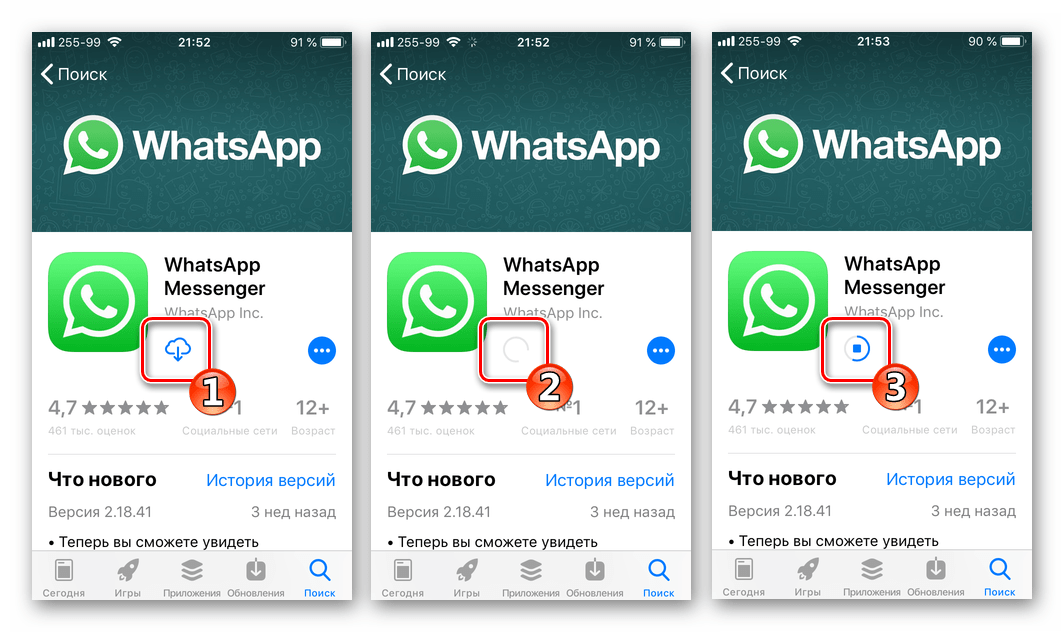
- По завершенні установки WhatsApp для iPhone на сторінці додатка в АппСтор стане активною кнопка»відкрити"
, запускаємо з її допомогою месенджер або відкриваємо засіб тапом по значку, присутньому тепер на робочому столі девайса.
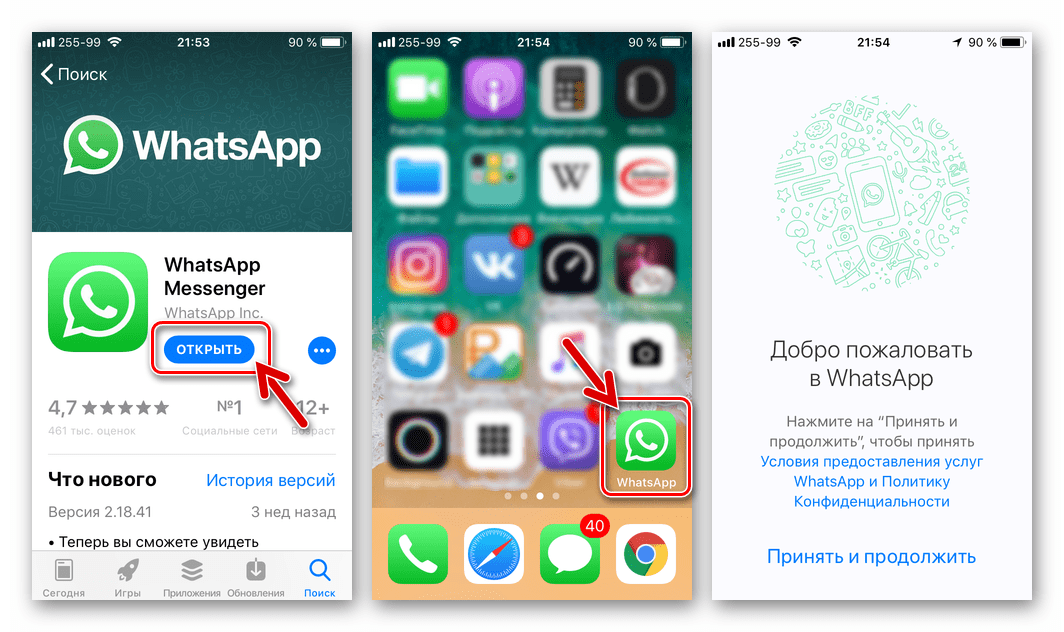
Спосіб 2: iTunes
Крім Apple App Store для інсталяції додатків в iPhone можна використовувати ще один офіційний інструмент від виробника – iTunes . Слід зазначити, ефективно застосовувати нижчеописаний метод установки ВатсАп для айФона можна лише використовуючи не саму нову версію айТюнс & 8212; 12.6.3 . Завантажити інструмент потрібної версії можна за посиланням:
Завантажити iTunes 12.6.3 з доступом до App Store
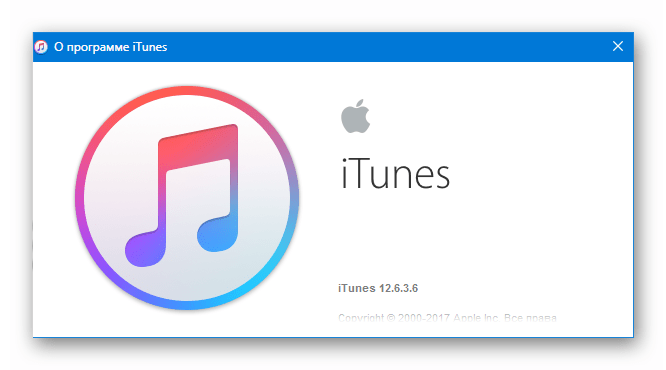
- Інсталюємо і запускаємо iTunes 12.6.3.
Детальніше: як встановити iTunes на комп'ютер
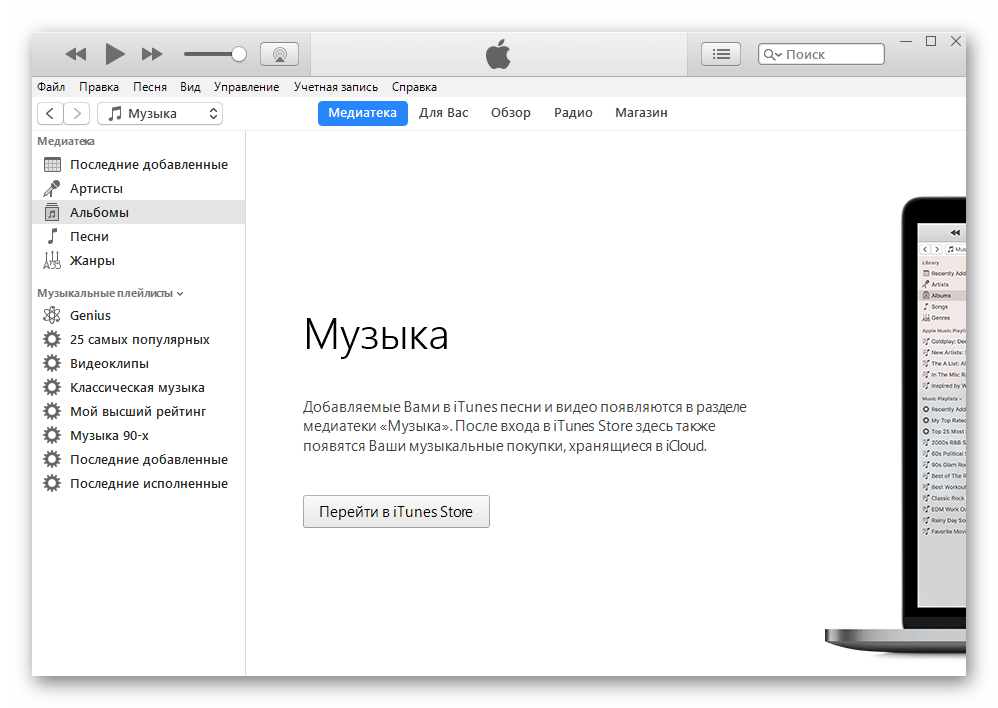
- Підключаємо iPhone до ПК і виконуємо всі кроки, які передбачають авторизацію в додатку за допомогою Apple ID
і синхронізацію смартфона з iTunes.
Детальніше: як синхронізувати iPhone з iTunes
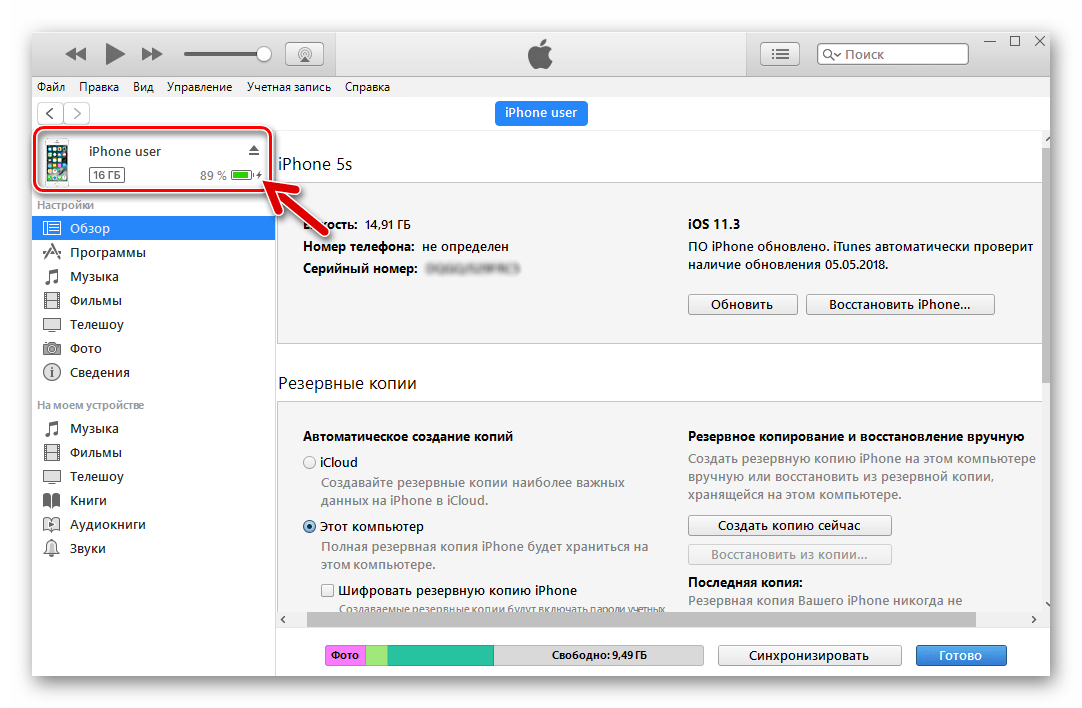
- Відкриваємо розділ»програми"
, переходимо в
«App Store»
.
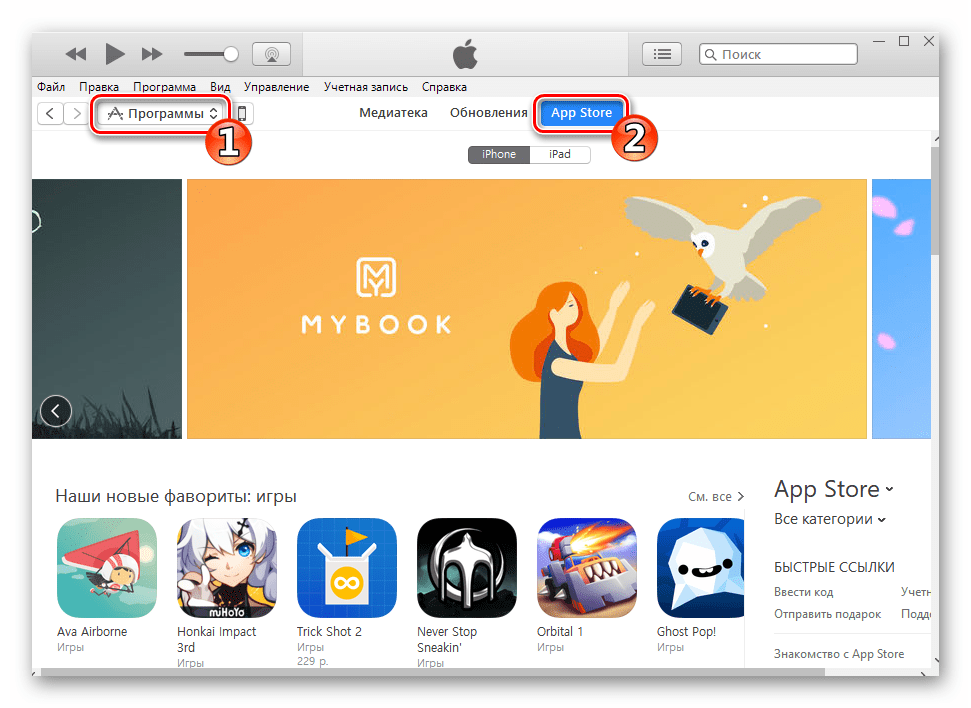
- У полі»пошук"
вводимо запит
«whatsapp messenger»
і натискаємо
«Enter»
. Серед додатків для iPhone знаходимо
«WhatsApp Messenger»
і натискаємо по значку програми.
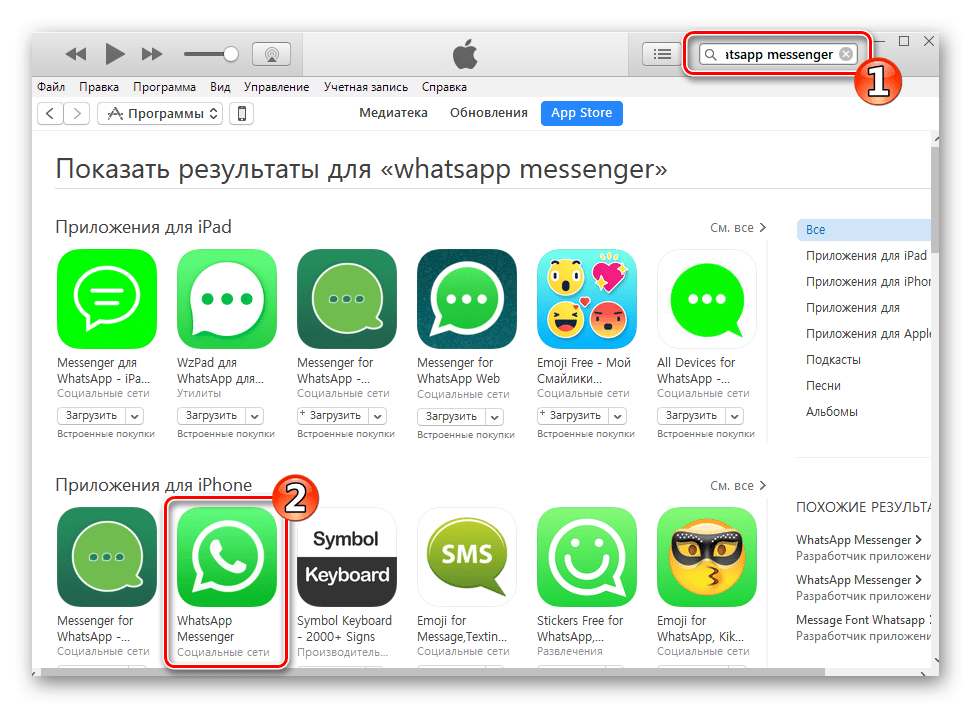
- Натискаємо»завантажити"
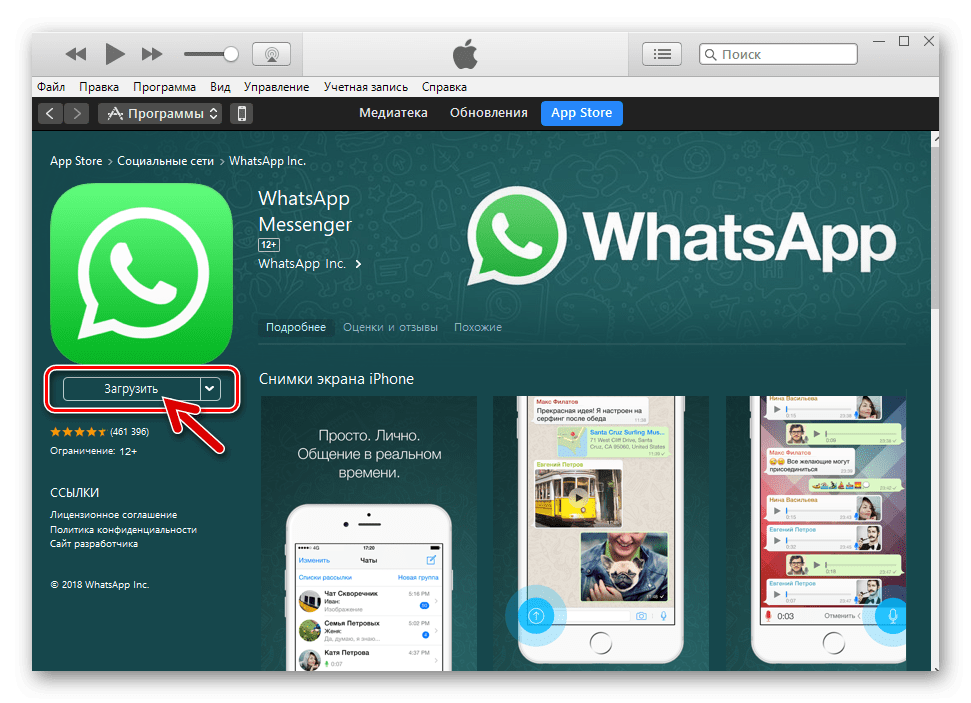
І очікуємо скачування файлів месенджера на диск ПК.
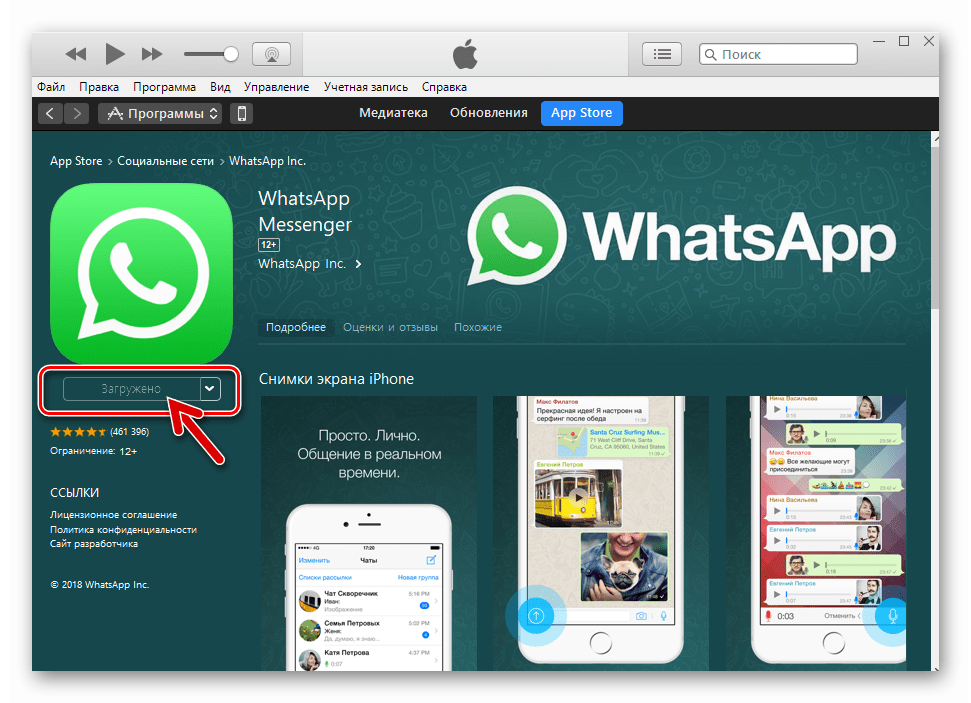
- Переходимо в розділ управління девайсом в айТюнс, клікнувши кнопку із зображенням смартфона. Відкриваємо вкладку»програми"
.
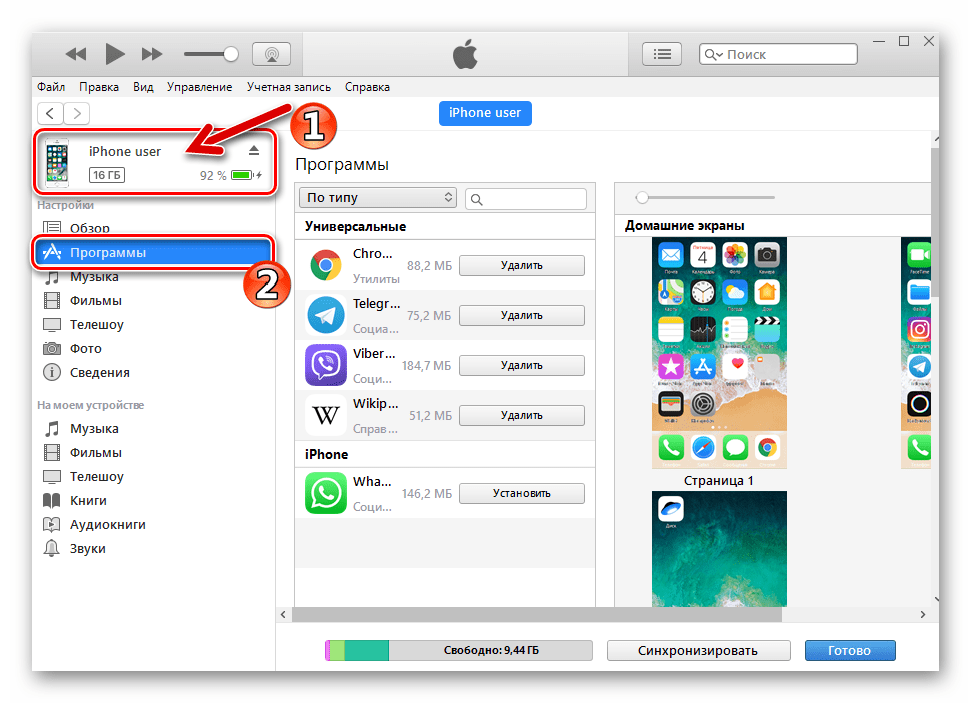
- Бачимо, що в переліку додатків наявна Ватсап, а поруч з найменуванням месенджера &8212; кнопка»встановити"
, натискаємо її, що призведе до зміни назви кнопки на
" буде встановлено»
.
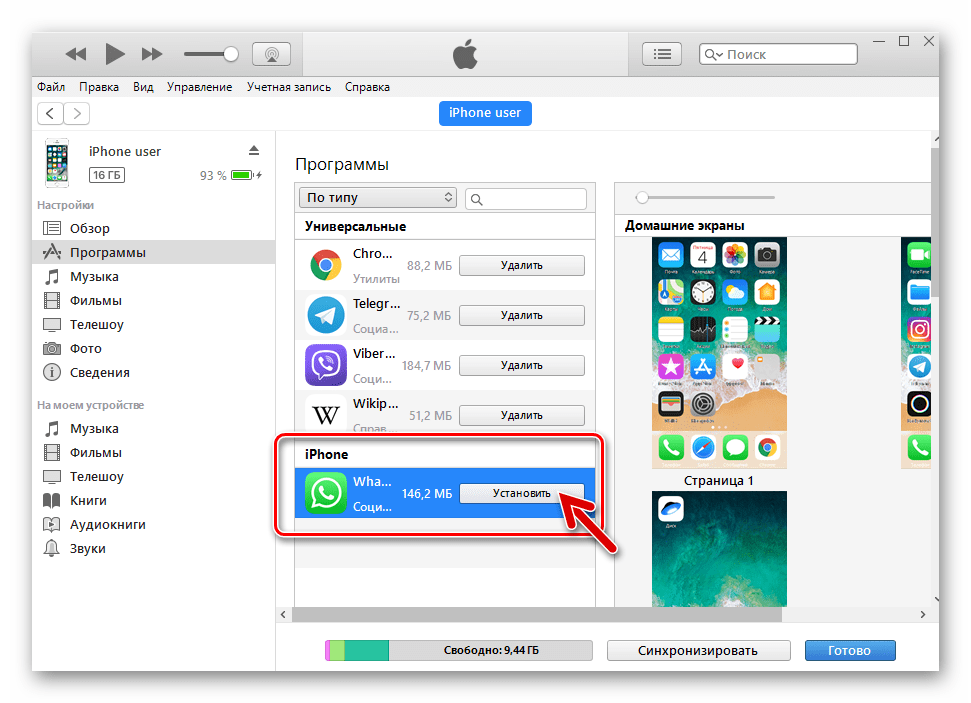
- Натискаємо " застосувати»
.
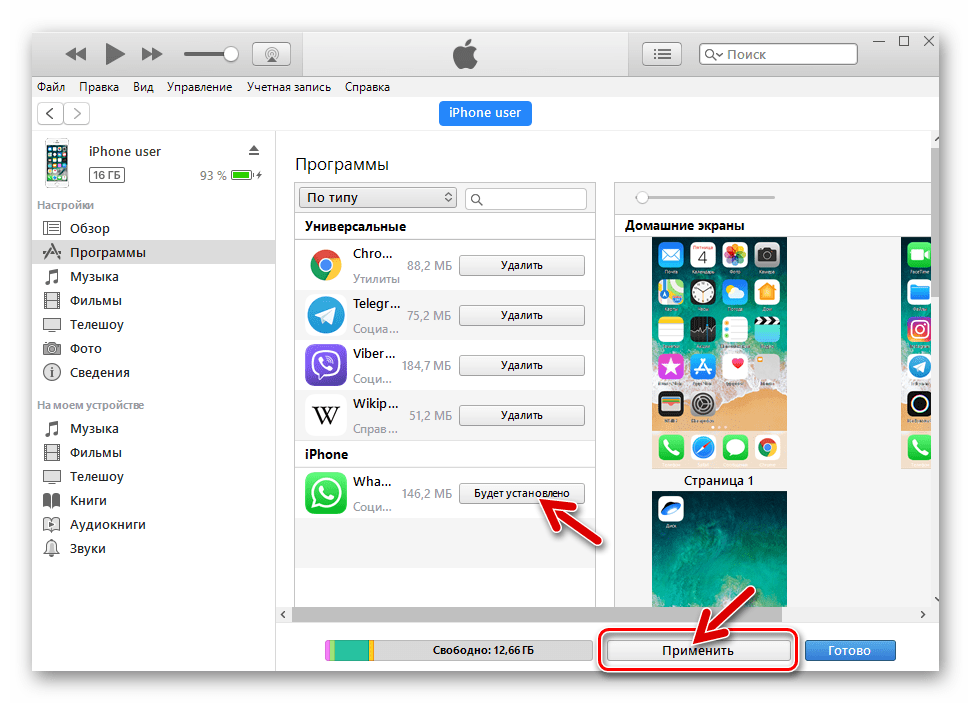
Ця дія призведе до початку синхронізації даних між комп'ютером і айФоном і, відповідно, інсталяції WhatsApp в останній.
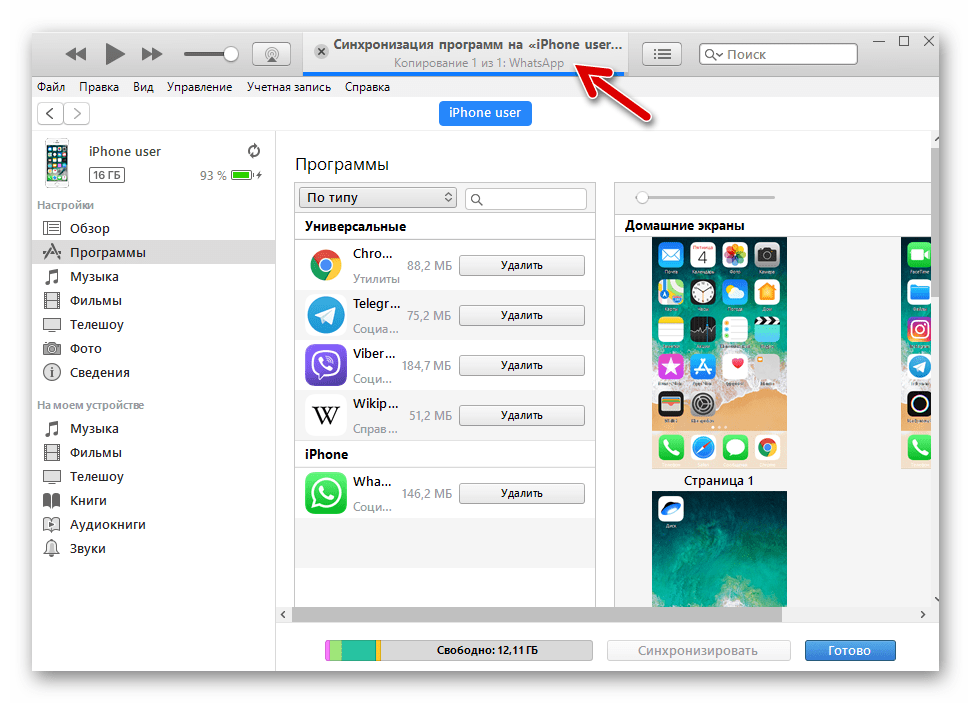
За процесом можна спостерігати на екрані iPhone, & 8212; значок Ватсап змінює свій вигляд при проходженні етапів інсталяції програми:»Завантаження" &8212; »встановлення" &8212; »Готово" .
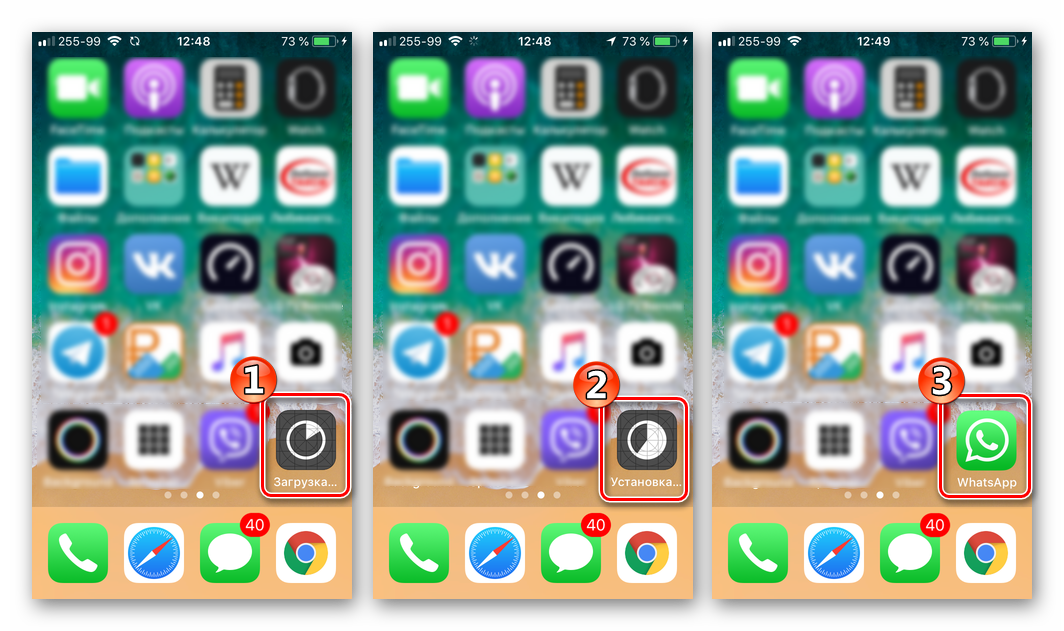
- Після закінчення всіх операцій натискаємо»Готово"
у вікні iTunes і відключаємо смартфон від ПК.
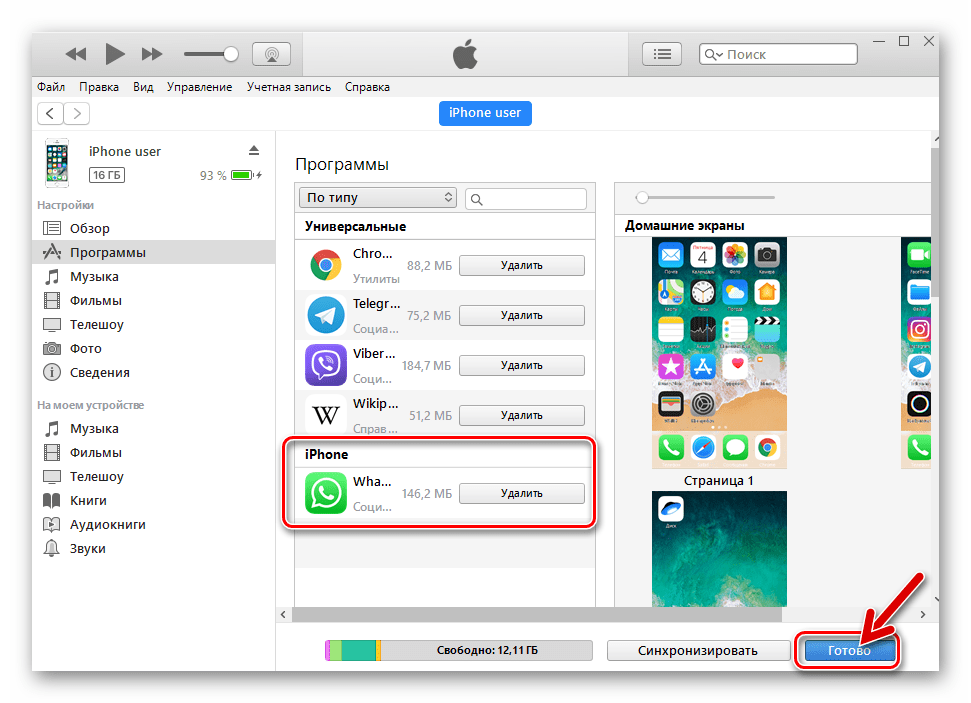
Месенджер WhatsApp для iPhone встановлений і готовий до використання!
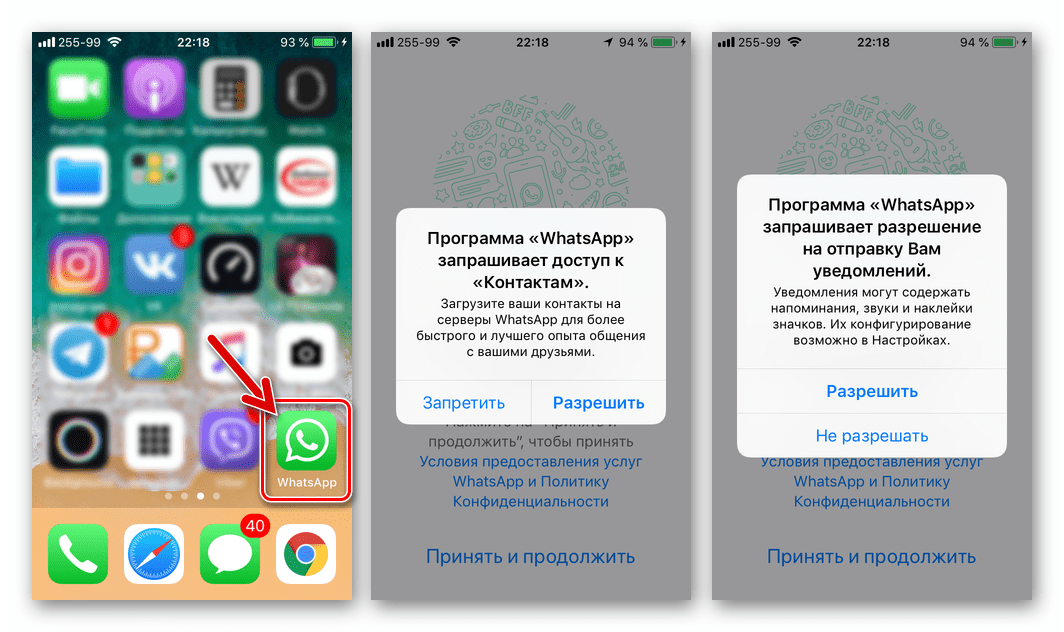
Спосіб 3: Файл IPA
Ті користувачі девайсів Apple, які вважають за краще повністю контролювати процес установки додатків і використовують для маніпуляцій з iPhone кошти сторонніх розробників, можуть отримати месенджер Ватсап на своєму телефоні, інсталювавши файл IPA. Ці архіви з додатками зберігаються в АппСтор, можуть бути завантажені на ПК за допомогою Айтюнс і також викладені на просторах глобальної мережі.

Для установки ipa-пакета WhatsApp по нижчевикладеній інструкції використовуємо один з найбільш функціональних неофіційних інструментів – iTools .
- Завантажуємо дистрибутив айТулс за посиланням зі статті-огляду на нашому сайті, встановлюємо і запускаємо програму.
Читайте також: як користуватися програмою iTools
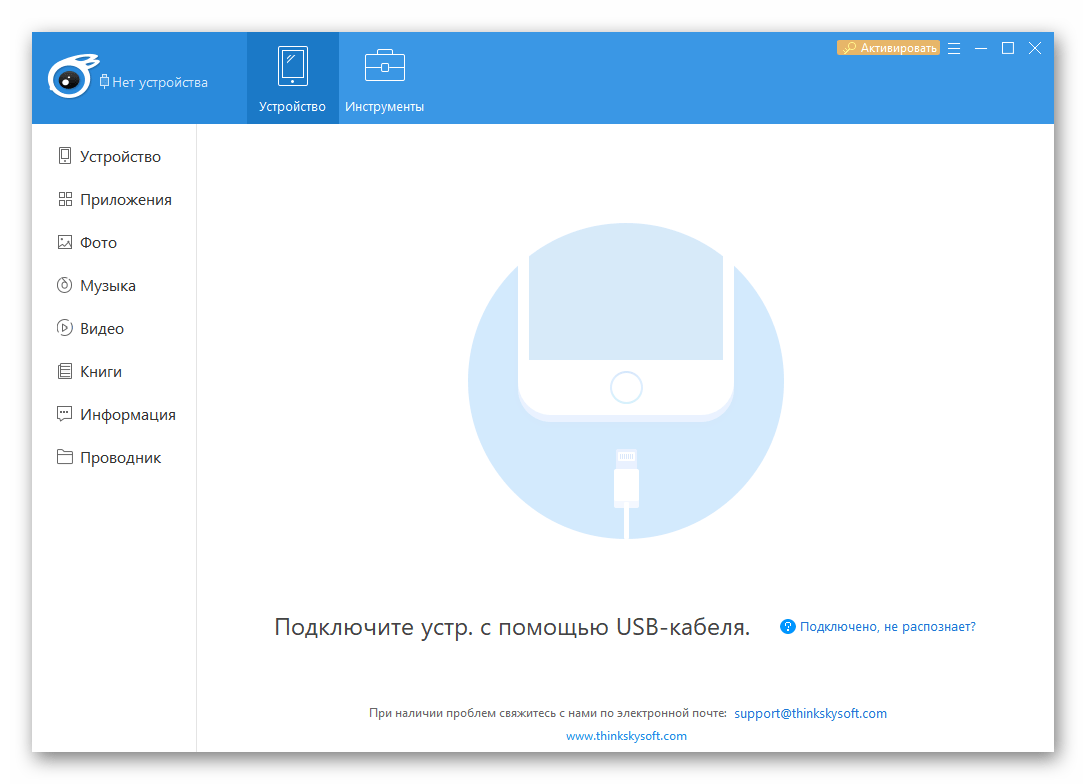
- Підключаємо айФон до ПК.
Читайте також: iTools не бачить iPhone: основні причини виникнення проблеми
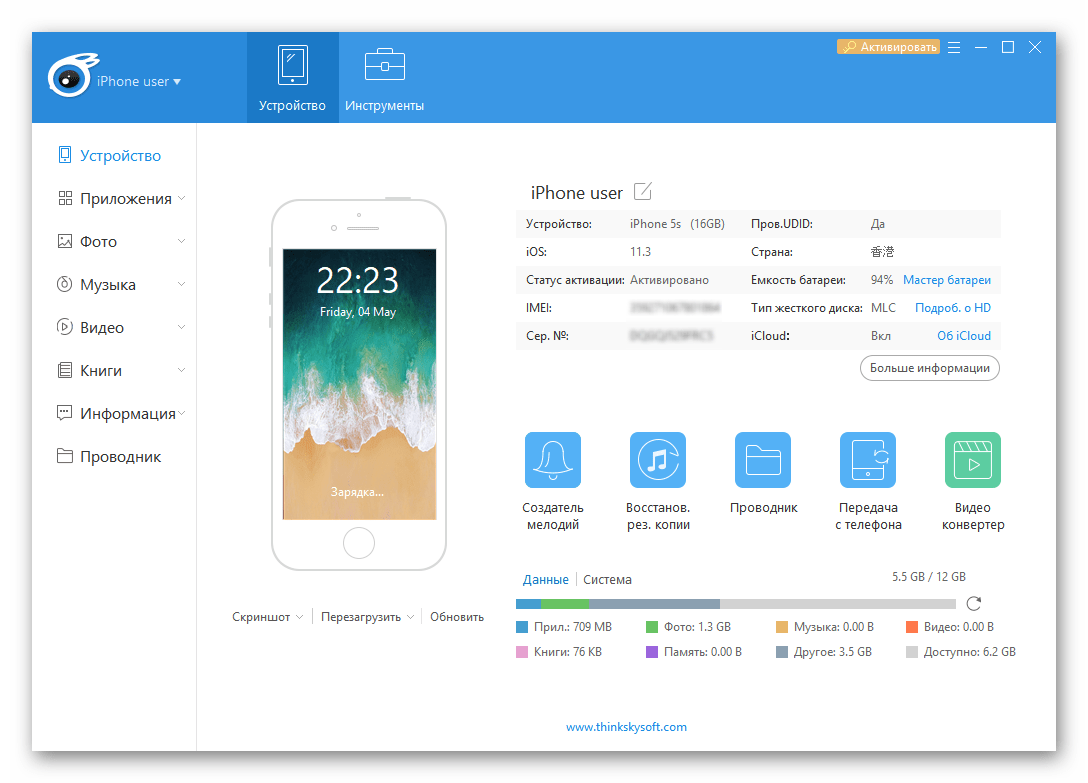
- Переходимо в розділ»Додатки"
.
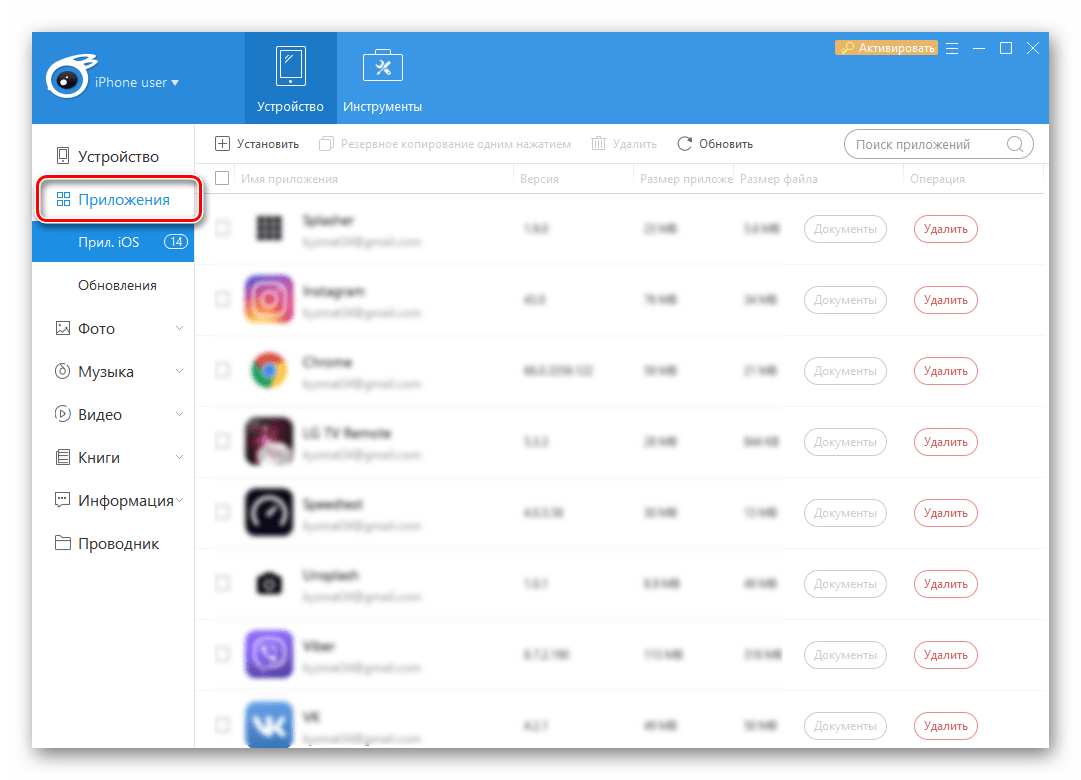
- Натискаємо»встановити"
, що відкриє вікно Провідника, в якому необхідно вказати шлях до ipa-файлу, передбачуваного до установки в iPhone. Виділивши архів, натискаємо
»відкрити"
.
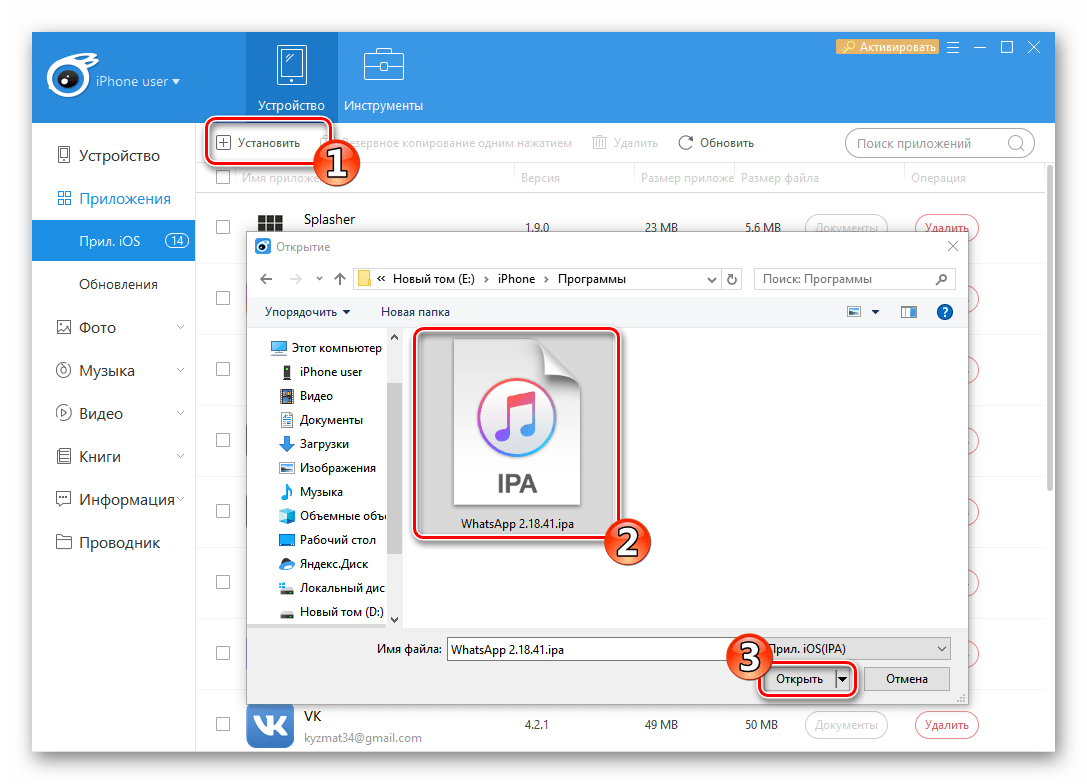
- Завантаження програми в телефон і його інсталяція почнеться автоматично після виконання попереднього кроку інструкції. Залишилося дочекатися заповнення індикаторів виконання в iTools.
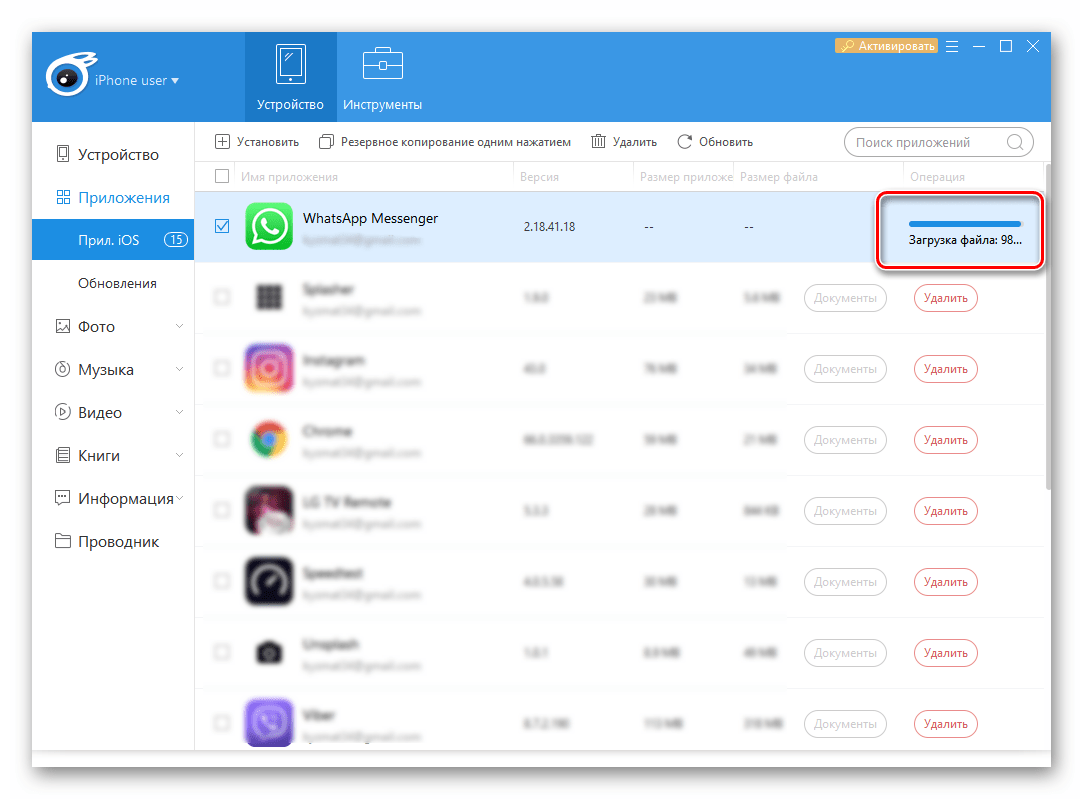
- По завершенні установки WhatsApp з'явиться в переліку інстальованих додатків вікна айТулс. Смартфон можна відключати від ПК.
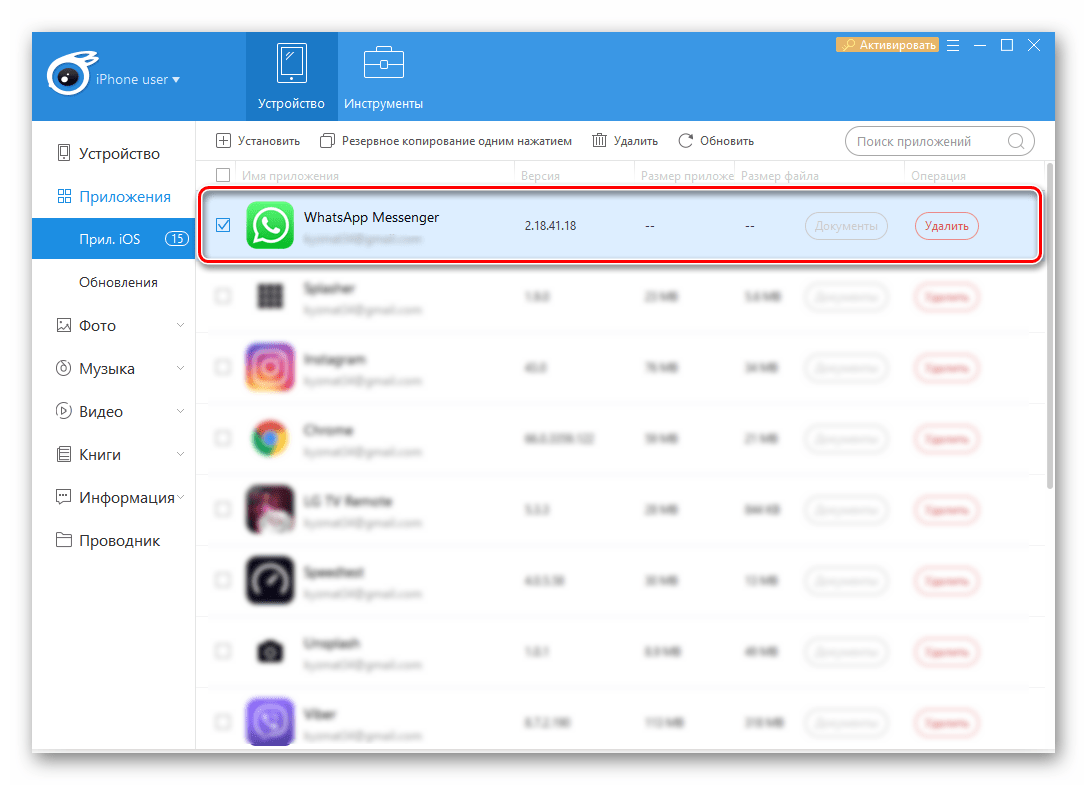
- Месенджер Ватсап для iPhone готовий до запуску і експлуатації!
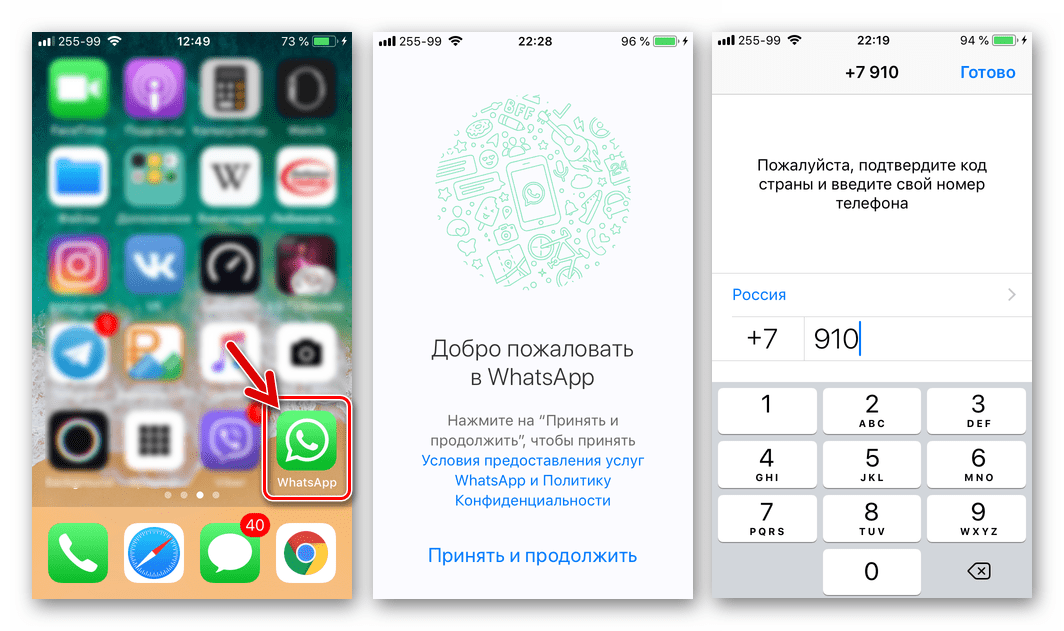
Як бачимо, інсталяція популярного засобу для спілкування та обміну інформацією через Інтернет – месенджера WhatsApp в смартфони, що функціонують під управлінням Android і iOS – абсолютно нескладна процедура. Навіть якщо будь-які проблеми в процесі установки виникнуть, завжди можна вдатися до різних способів проведення маніпуляцій і в підсумку отримати потрібний результат.